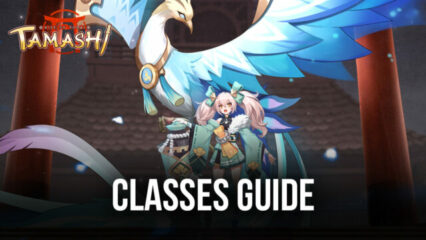Tamashi: Rise of Yokai no PC - Como usar o BlueStacks para melhorar a sua experiência de jogo

O lançamento recente de Tamashi: Rise of Yokai acabou de chegar no mercado de jogos mobile, permitindo que os jogadores baixem e comecem suas aventuras no mundo de Glamland conforme completam missões, derrotam hordas de inimigos e aumentam o poder de seus personagens e yokais para evoluir e conseguir enfrentar o Rei Demônio de frente. Contudo, diferente da maioria dos outros MMORPGs mobile que oferecem algum nível de automação, o Tamashi foi feito tendo como base as suas funções de bots, combates, missões e grind automático, permitindo que todos avancem a um ritmo aceitável, sem precisar gastar tempo ou esforço demais no jogo.
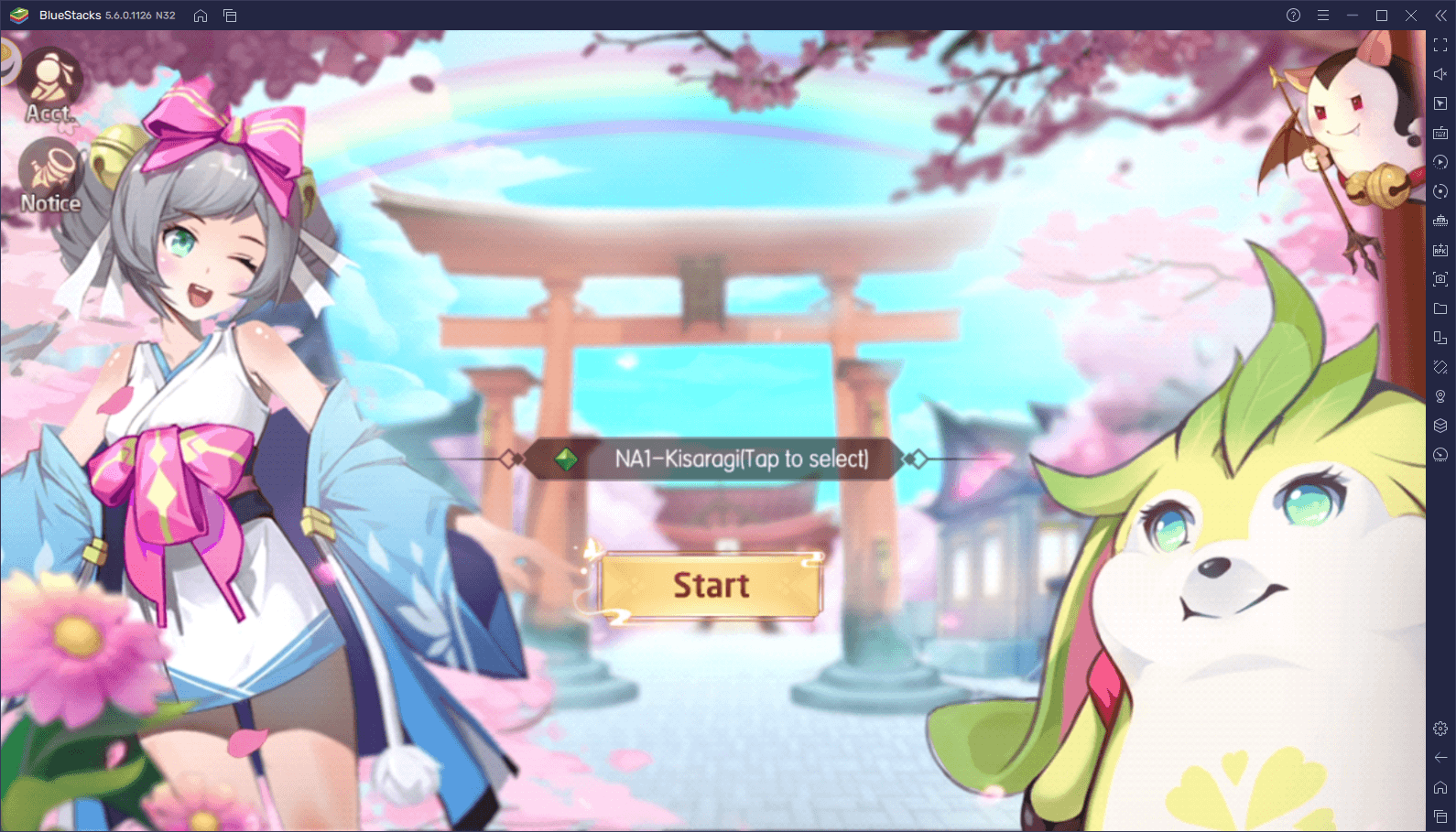
Enquanto jogos que possuem sistemas de automação assim podem parecer fáceis demais ou então parecer que “você nem joga” para alguns jogadores, a verdade é que isso não é tão poderoso quanto parece ser. Por exemplo, a automação pode te ajudar a reduzir de forma significativa a monotonia de passar de nível e passar por toda a história do jogo, caso você não se importe muito com o que está acontecendo nela. Além disso, essas funções permitem que você suba de nível e complete algumas das tarefas mais repetitivas sem muito esforço.
Contudo, a verdadeira forma de aumentar a automação do jogo e a sua experiência com esse MMORPG mobile é jogando Tamashi: Rise of Yokai no seu PC com o BlueStacks, já que nosso emulador de Android está carregado com várias funcionalidades e ferramentas diferentes, todas pensadas para melhorar imensamente os seus jogos. Com nosso emulador, você não terá apenas o prazer de curtir o jogo na tela grande do seu monitor do computador e do conforto de sua cadeira gamer, mas você também poderá jogar usando controles feitos para mouse e teclado, jogar com vários personagens ao mesmo tempo e até mesmo aproveitar gráficos e desempenho melhores, sem ter que afundar as economias comprando um celular caríssimo.
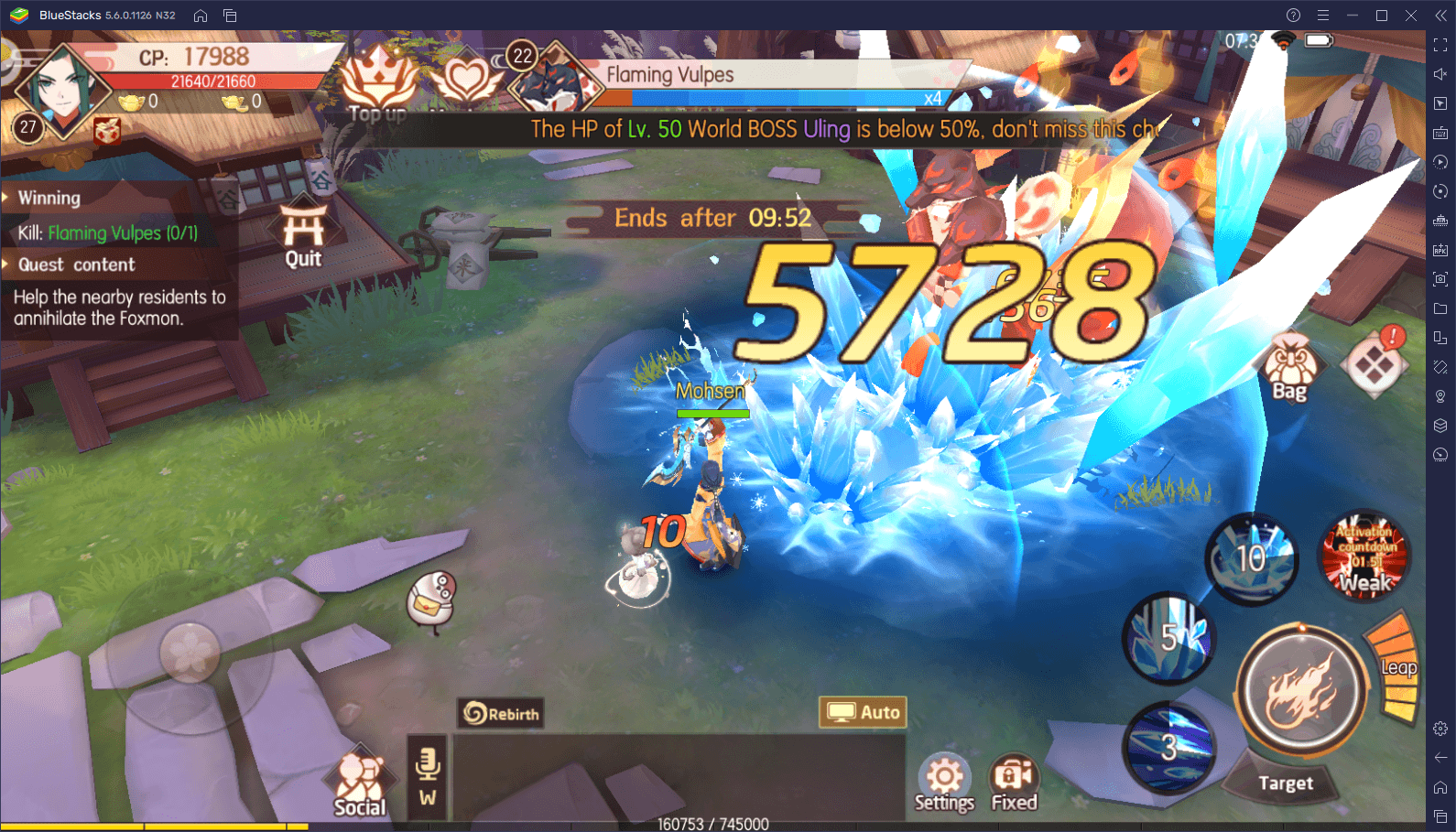
Neste artigo, iremos te mostrar como configurar o seu BlueStacks para conseguir a melhor experiência possível com Tamashi: Rise of Yokai.
Otimizando as configurações gráficas e a taxa de quadros
Uma das particularidades do Tamashi é que, apesar de ser um MMORPG bem padrão, ele apresenta várias configurações ajustáveis, incluindo configurações gráficas e na taxa de quadros por segundo, que são sempre um sinal bem-vindo para nós, que gostamos de jogar sempre com os melhores visuais e desempenho. Contudo, se você estivesse jogando na plataforma original do jogo, você provavelmente precisaria gastar bastante dinheiro só para conseguir um celular bom suficiente para rodar esse jogo com uma taxa de quadros decente. E, mesmo se você tiver um bom celular, você ainda teria que jogar em uma tela pequena e com os controles de toque desconfortáveis do jogo.
Ao jogar Tamashi no BlueStacks, você pode deixar as configurações gráficas no máximo, sem precisar se preocupar com problemas de desempenho e sobreaquecimento e simplesmente curtir o tempo que passar com o jogo, aproveitando ele no seu grande monitor. Contudo, antes de conseguir esse nível de qualidade, você precisará ajustar alguns detalhes tanto do seu emulador quanto do seu jogo. Siga esses passos simples para otimizar os seus gráficos:
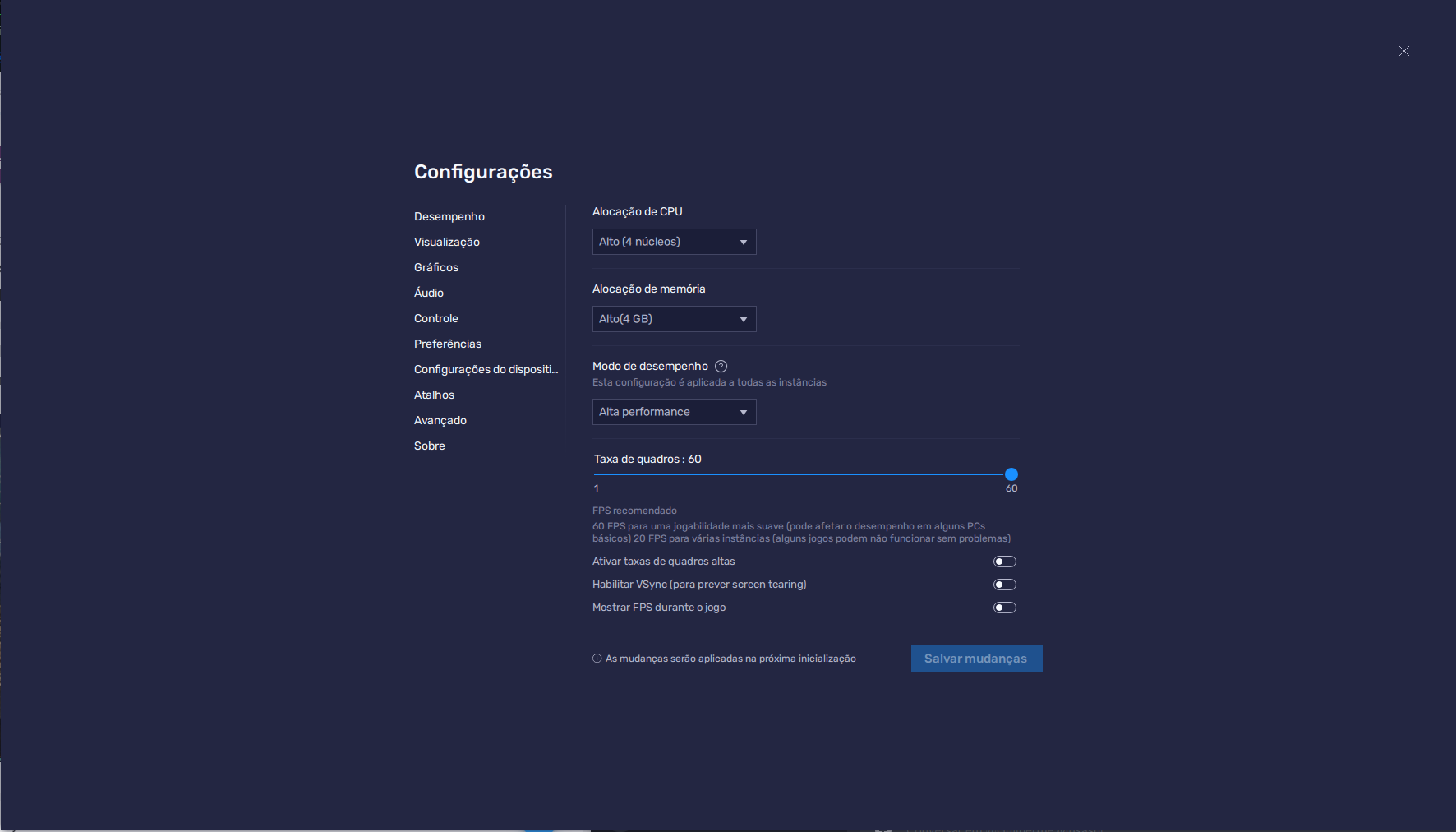
- Vá até as configurações do seu BlueStacks e acesse a aba de desempenho.
- Defina pelo menos 4GB de RAM e 4 CPUs para o seu emulador; defina o modo de Desempenho como “Alto Desempenho”, e a barra de quadros por segundo em 60 FPS. Clique em “Salvar alterações” quando tiver terminado.
- Abra o Tamashi e vá nas configurações do jogo.
- Dentro de “Basic Settings” defina a sua resolução e FPS para alto (“High”)
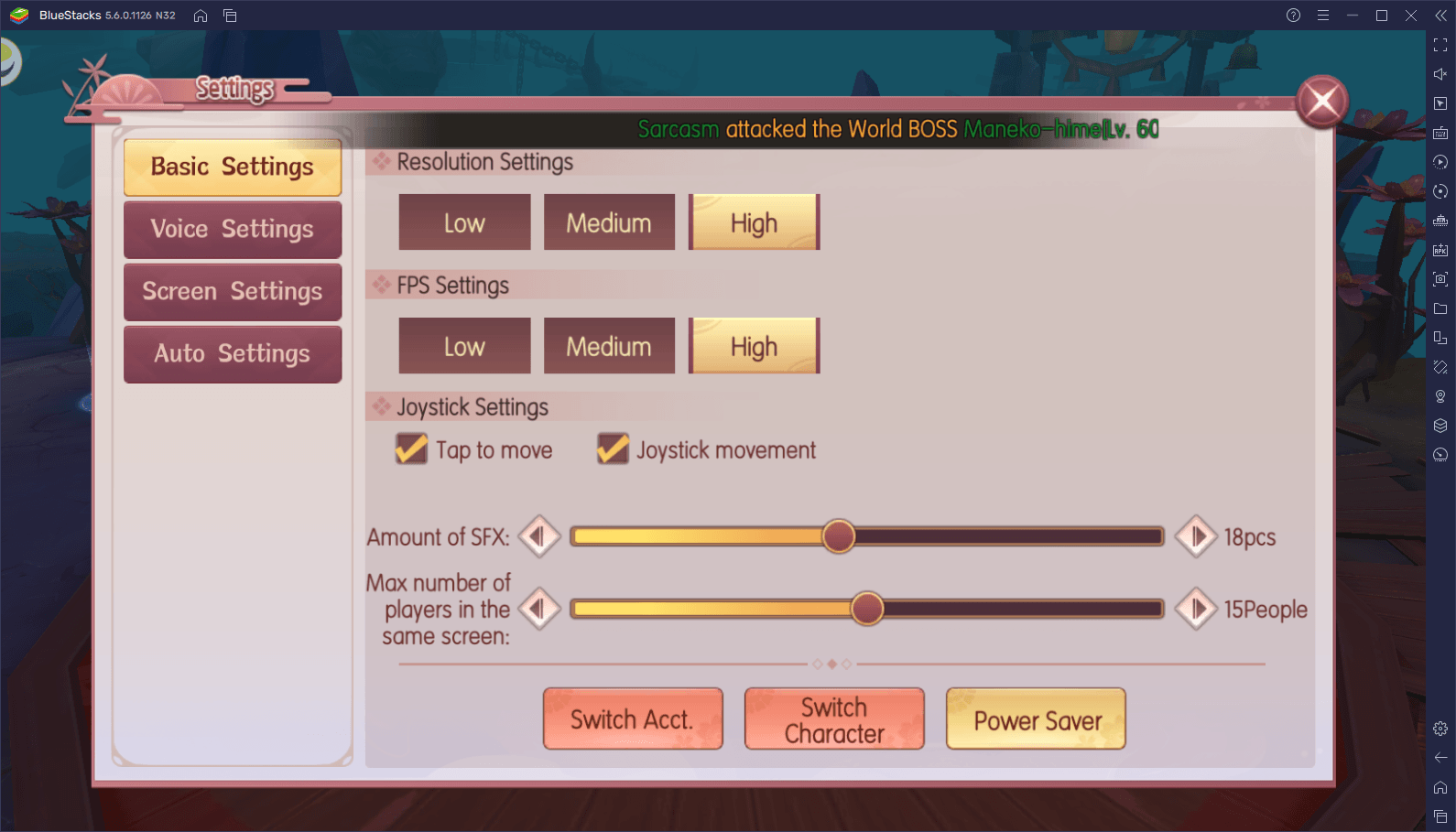
Com esses ajustes, o seu Tamashi: Rise of Yokai ficará com o visual surpreendentemente bonito e estará rodando a suaves 60 quadros por segundo, te dando a melhor fidelidade visual e o melhor desempenho.
Jogue com seu teclado e mouse
Quando você resolver realmente jogar o Tamashi manualmente, sem depender das funções automáticas ou dos bots, o BlueStacks também poderá te fornecer os melhores controles, para que você possa aproveitar o jogo com o melhor conforto. Esse aspecto é facilitado por nossa Ferramenta de Mapeamento de Teclas, uma funcionalidade que permite criar esquemas de controle totalmente personalizáveis para qualquer jogo de celular, usando o seu mouse e teclado.
Para acessar a Ferramenta de Mapeamento de Teclas, basta pressionar Ctrl + Shift + A, o que irá abrir o Editor Avançado. E, nessa nova tela, você poderá arrastar funções do painel à direita e colocar em qualquer lugar da tela, e depois definir um novo comando para ela. Após isso, sempre que você pressionar essa tecla específica, a função correspondente será ativada naquela área. E, ao adicionar controles suficientes, você poderá simplificar completamente o combate e outros aspectos de Tamashi: Rise of Yokai.
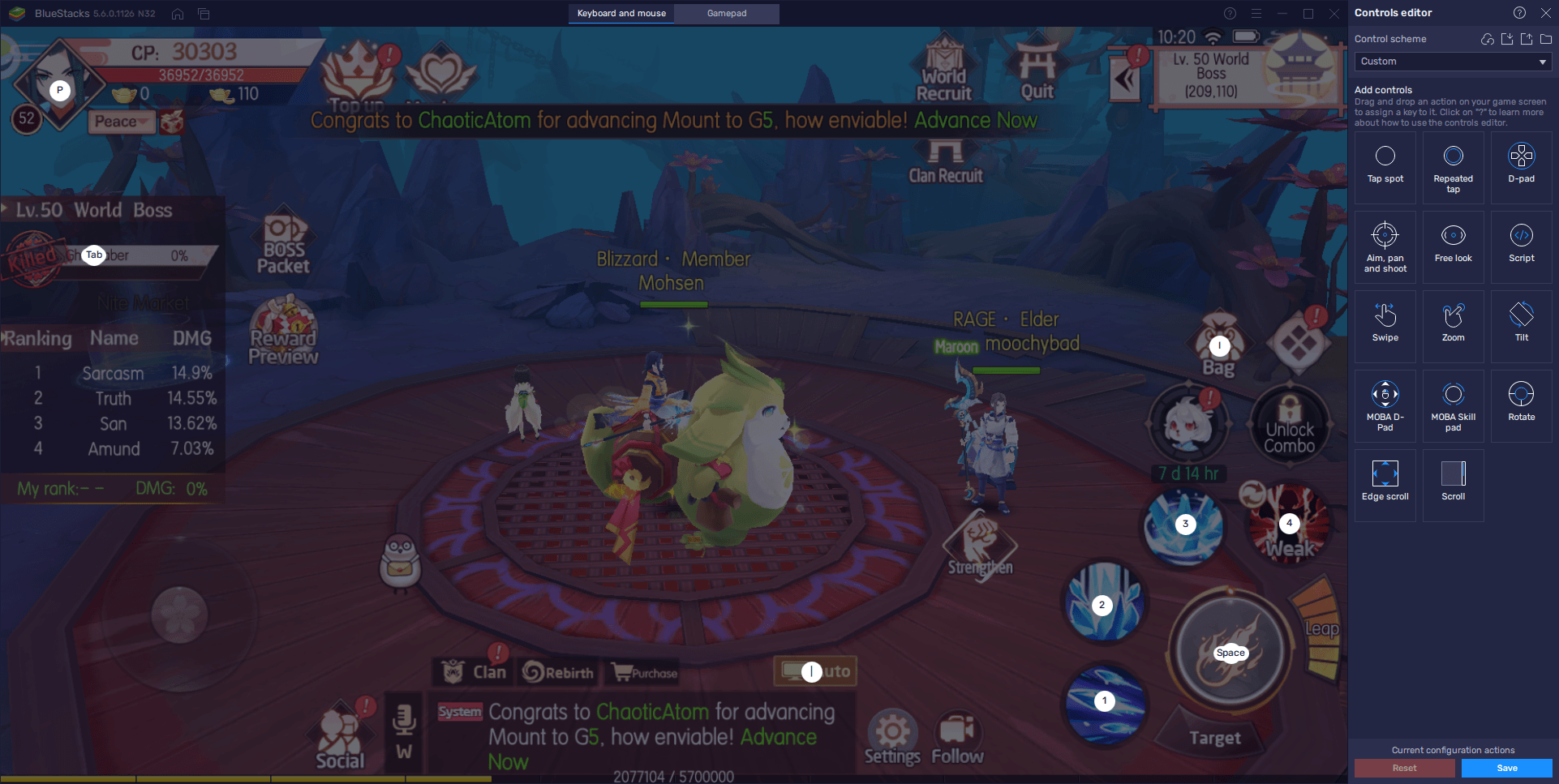
Atenção para um pequeno detalhe: já que o Tamashi é um jogo bem novo, nós ainda não temos um esquema de controles pré-definidos para o jogo ainda, o que significa que você terá de que criá-los do começo. Até subirmos o nosso próprio esquema de controles, você pode usar o print acima para ter uma ideia de como criar um esquema de controles para o jogo, que irá cobrir a maioria das funções básicas.
Jogue com todas as classes ao mesmo tempo
Em termos de variedade, o Tamashi é meio limitado, se o compararmos a outros jogos do gênero, já que ele oferece apenas três classes diferentes para se escolher. Mesmo assim, escolher uma classe inicial é algo tão difícil quanto sempre, já que pode afetar muito o quanto você irá aproveitar o jogo. Por sorte, se você estiver jogando no BlueStacks, você não precisa escolher. Basta jogar com as três classes ao mesmo tempo.
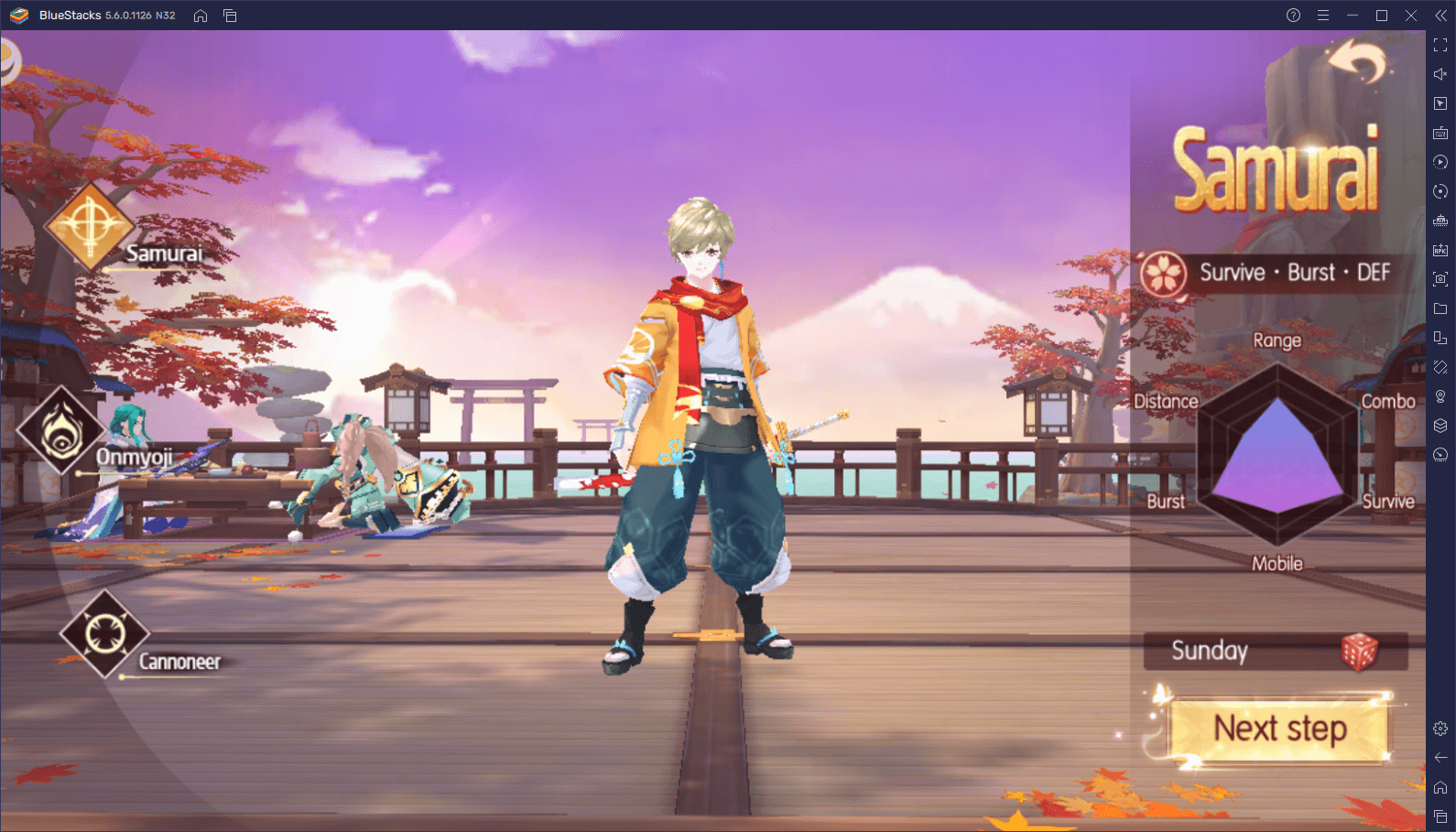
Com o Gerenciador de Instâncias do BlueStacks, é possível jogar Tamashi em várias contas ao mesmo tempo, e com as três classes diferentes ao mesmo tempo, aproveitando tudo o que esse jogo tem a oferecer. E já que esse MMORPG possui uma automatização excelente, você não precisará se dar ao esforço de jogar o jogo em cada conta individualmente, a não ser que você queira.
Para usar o Gerenciador de Instâncias, basta pressionar Ctrl + Shift + 8. Você poderá ver, modificar, ou deletar as instâncias existentes nesse painel, além de criar novas, clicando no botão de “+ instância” e seguindo as instruções que aparecerem na tela. Assim que você tiver suas três instâncias instaladas e rodando, você pode seguir esses passos no nosso guia de configuração de PC para o Tamashi: Rise of Yokai para instalar o jogo em cada uma das instâncias e começar um novo jogo em cada uma delas usando classes diferentes. Após isso, só faltará ativar a função de bot em todas as suas instâncias e observar enquanto seus personagens avançam pela história automaticamente.
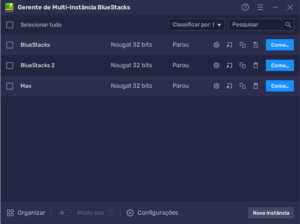
O BlueStacks é a melhor forma de aproveitar o Tamashi: Rise of Yokai, com os melhores gráficos e desempenho, além de várias ferramentas úteis para deixar seu jogo ainda mais divertido.